在日常生活中,许多电脑用户可能会遇到这样一个问题:桌面上的图标下方带有一个小小的箭头。这个箭头在Windows系统中通常表示该图标是一个快捷方式,而非原始文件或程序本身。虽然这个小箭头对于系统操作并无实质性影响,但不少用户出于美观或个人习惯的原因,希望将其去除。本文将详细介绍几种去除桌面图标箭头的方法,涵盖不同版本的Windows系统,以及通过第三方软件和注册表编辑的方式,帮助用户全面了解和解决这个问题。

1. 右键点击桌面空白处,选择“属性”。
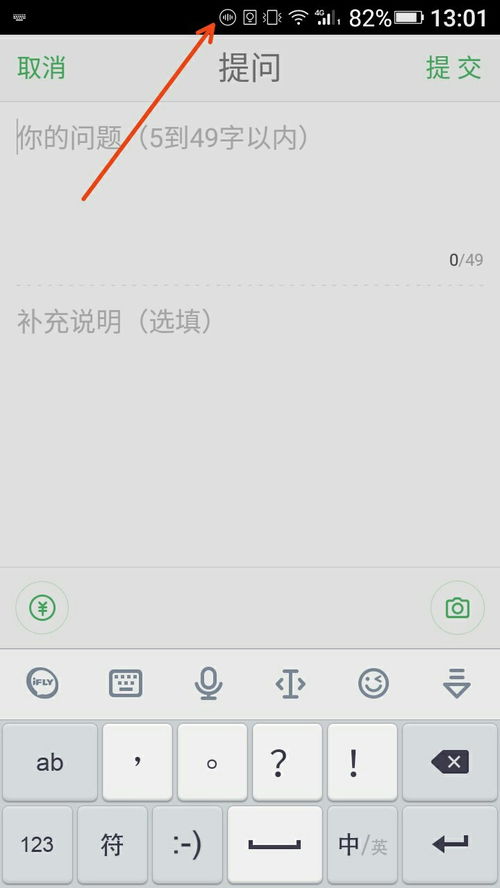
2. 在弹出的“显示属性”窗口中,点击“高级系统设置”。
3. 在“系统属性”窗口中,选择“高级”选项卡,然后点击“设置”按钮(位于“性能”部分)。
4. 在“视觉效果”选项卡中,找到并勾选“自定义”选项。
5. 在自定义列表中,找到并取消勾选“在桌面上为图标标签使用阴影”。
6. 点击“应用”和“确定”按钮,保存设置并退出。
注意:此方法在某些情况下可能无法完全去除箭头,且可能影响桌面图标的显示效果。
1. 按下Win+R键,打开“运行”对话框。
2. 输入“regedit”,按回车键打开注册表编辑器。
3. 在注册表编辑器中,导航到以下路径:
HKEY_CLASSES_ROOT\lnkfile
4. 在右侧窗格中,找到名为“IsShortcut”的项,右键点击并选择“删除”。
5. 同样地,导航到以下路径并删除“IsShortcut”项:
HKEY_CLASSES_ROOT\piffile
6. 重启计算机,使更改生效。
注意:修改注册表前,请务必备份注册表,以防出现意外情况导致系统不稳定。
在Windows 10中,由于系统属性的设置方式有所变化,直接通过系统设置去除箭头可能不再适用。此时,可以考虑使用第三方软件来实现这一目的。例如,“魔方优化大师”、“360安全卫士”等软件都提供了去除桌面图标箭头的功能。用户只需下载并安装这些软件,然后在软件中找到相应的设置选项,按照提示操作即可。
Windows 10中也可以通过修改注册表来去除桌面图标箭头,步骤与Windows 7大致相同:
1. 按下Win+R键,打开“运行”对话框。
2. 输入“regedit”,按回车键打开注册表编辑器。
3. 导航到以下路径并删除“IsShortcut”项:
HKEY_CLASSES_ROOT\lnkfile
HKEY_CLASSES_ROOT\piffile
4. 重启计算机,使更改生效。
对于熟悉批处理文件的用户,还可以通过编写批处理文件来快速去除桌面图标箭头。以下是一个示例批处理文件的内容:
```batch
@echo off
reg add "HKEY_CLASSES_ROOT\lnkfile" /v IsShortcut /t REG_SZ /d "" /f
reg add "HKEY_CLASSES_ROOT\piffile" /v IsShortcut /t REG_SZ /d "" /f
taskkill /f /im explorer.exe
start explorer.exe
```
将上述内容复制到一个新建的文本文件中,然后将文件扩展名改为“.bat”。双击运行该批处理文件,即可去除桌面图标箭头。
在修改注册表之前,强烈建议用户备份注册表。因为注册表是Windows系统的核心数据库,错误的修改可能导致系统不稳定甚至无法启动。备份注册表的方法很简单:在注册表编辑器中,点击“文件”菜单,选择“导出”,然后选择一个保存位置和文件名即可。
虽然第三方软件可以方便地去除桌面图标箭头,但用户在选择软件时应谨慎。确保下载的软件来自可靠的来源,并仔细阅读软件说明和用户评价。避免下载和安装带有恶意软件或广告的软件。
在修改注册表或使用某些第三方软件后,通常需要重启计算机才能使更改生效。因此,请确保在修改前保存好所有正在处理的工作。
如果用户在使用上述方法去除箭头后,发现对系统操作或美观性产生了不良影响,可以通过恢复注册表项或重新安装第三方软件来恢复箭头。恢复注册表项的方法与删除项的方法类似,只需将删除操作改为添加操作,并设置正确的值即可。
67.21M迷你枪战精英直装科技
14.09M海棠书屋免费阅读无弹窗
38.92M区块琏工程技术人员考试聚题库
43.19MHey安卓app
74.56M恐龙卡片对决
63.13M托卡博卡的生活世界
71.11M抽签助手免费版
13.43M雷索纳斯2025版
45.34M麦斯历险记2
70.91MKHMD音乐官方正版
本站所有软件来自互联网,版权归原著所有。如有侵权,敬请来信告知 ,我们将及时删除。 琼ICP备2024021917号-13